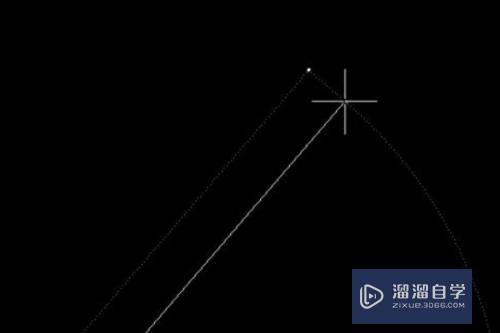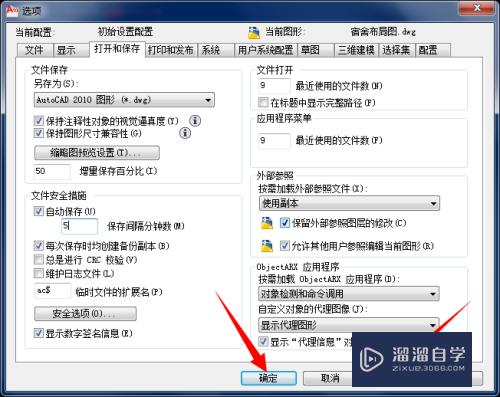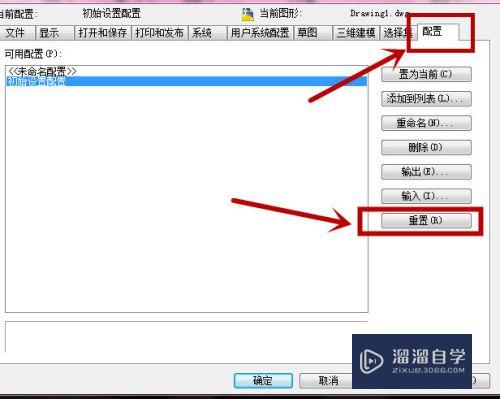CDR中将图形旋转复制的方法(cdr怎么让图形旋转复制)优质
在CDR中我们知道一般做连续复制图形。快捷键是ctrl+d,但是如果做的旋转的复制要怎么操作呢?其实方法也不难。下面小渲就带大家一起来看看方法吧。
工具/软件
硬件型号:小米 RedmiBookPro 14
系统版本:Windows7
所需软件:CDR X4
方法/步骤
第1步
现在文档上所以做好一个形状。我们一会就用这个图形做旋转的操作实例
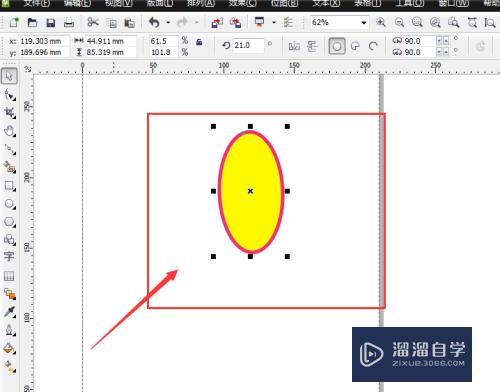
第2步
选中图形后。打开上面的排列属性
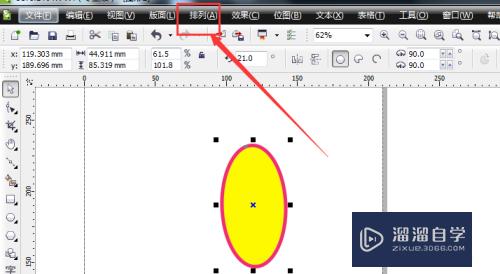
第3步
然后打开变换。找到旋转菜单。快捷键是alt+f8
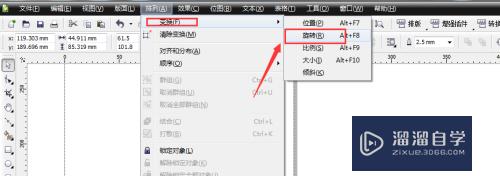
第4步
选择打开旋转属性后。就会在右侧出现一个旋转的属性面板。在这里可以调节定位点和旋转角度。
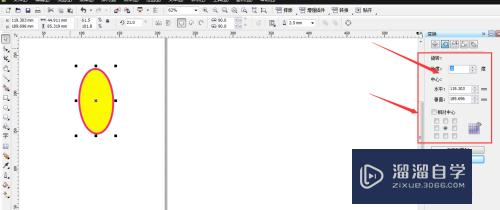
第5步
旋转的定位点。这时候也可以使用鼠标点中然后移动定位。如图
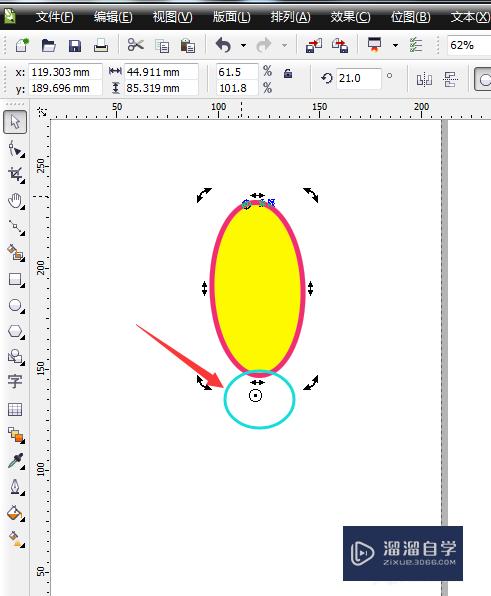
第6步
定位点确定了后。然后输入旋转的角度值。在选择下方的应用到再制。这样就复制了新的一个图形。如图左侧显示
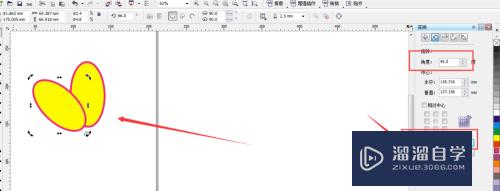
第7步
然后再ctrl+d连续复制就可以了。
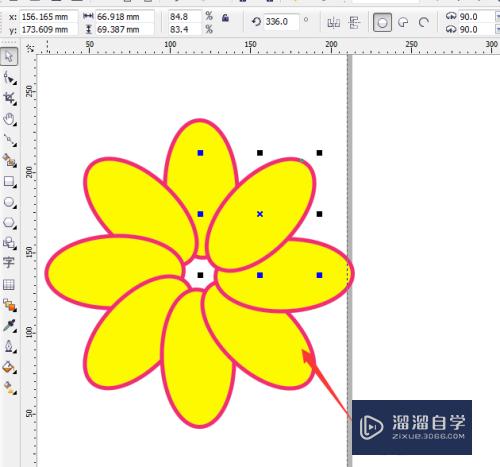
以上关于“CDR中将图形旋转复制的方法(cdr怎么让图形旋转复制)”的内容小渲今天就介绍到这里。希望这篇文章能够帮助到小伙伴们解决问题。如果觉得教程不详细的话。可以在本站搜索相关的教程学习哦!
更多精选教程文章推荐
以上是由资深渲染大师 小渲 整理编辑的,如果觉得对你有帮助,可以收藏或分享给身边的人
本文标题:CDR中将图形旋转复制的方法(cdr怎么让图形旋转复制)
本文地址:http://www.hszkedu.com/63501.html ,转载请注明来源:云渲染教程网
友情提示:本站内容均为网友发布,并不代表本站立场,如果本站的信息无意侵犯了您的版权,请联系我们及时处理,分享目的仅供大家学习与参考,不代表云渲染农场的立场!
本文地址:http://www.hszkedu.com/63501.html ,转载请注明来源:云渲染教程网
友情提示:本站内容均为网友发布,并不代表本站立场,如果本站的信息无意侵犯了您的版权,请联系我们及时处理,分享目的仅供大家学习与参考,不代表云渲染农场的立场!